PowerPoint 2007 línubil og jöfnun
Skilvirk notkun á <strong>línubili</strong> í PowerPoint 2007 kynningum getur aukið fagmennsku og virkni. Fylgdu einföldum skrefum til að fínstilla línubil og jöfnun.
Þegar þú vistar skrá í Office 2010 forriti geturðu breytt hvar skráin er vistuð. (Sjálfgefin vistunarstaður í Office 2010 er Skjalamöppan.)
Skrár eru skipulagðar í möppur og þú getur haft möppur inni í möppum. Til dæmis gætirðu verið með möppu sem heitir Retirement með möppu inni sem heitir Finances , og Excel skrá sem heitir BankAccounts.xlsx inni í þeirri möppu.
Slóðin fyrir slíka skrá væri C:RetirementFinancesBankAccounts.xlsx. C-ið í upphafi er drifstafurinn. Aðal harði diskurinn í tölvu er kallaður C. Afturstrikan () eru skil á milli möppustiga.
Efst á Vista sem valmyndinni eru hlutar slóðar aðskildir með þríhyrningum sem vísa til hægri frekar en með skástrikum. Þú getur smellt á hvaða þríhyrninga sem er til að opna fellilista sem inniheldur allar undirmöppurnar og smelltu síðan á eina af þessum möppum til að skipta fljótt yfir í hana.
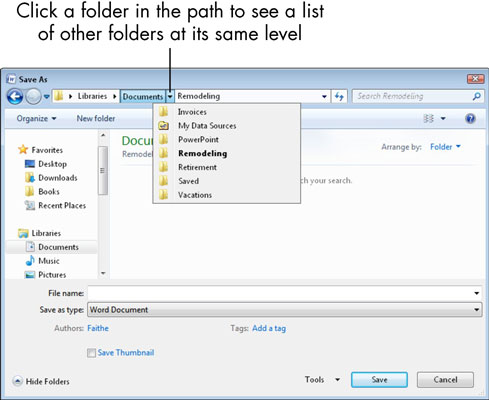
Ef vista sem svarglugginn sýnir engar möppur eða staðsetningar skaltu smella á hnappinn Skoða möppur. Aftur á móti, ef þú vilt fela möppurnar/staðsetningarnar (til dæmis ef þú vistar alltaf á sjálfgefnum staðsetningu), smelltu á Fela möppur hnappinn.
Slóðir eru einnig sýndar sem samanbrjótanlegur/stækkanlegur leiðsögugluggi vinstra megin í glugganum. Þú getur tvísmellt á möppu til að fela eða sýna innihald hennar. Í Windows 7 er ein stór leiðsögugluggi með nokkrum samanbrjótanlegum flokkum á efstu stigi: Uppáhalds, Bókasöfn, Heimahópur, Tölva og Net. Sjálfgefin vistunarstaður í flestum Office forritum er Skjalamöppan, undir Bókasöfn. Tvísmelltu á Skjöl til að fara aftur í þá sjálfgefna möppu hvenær sem er.
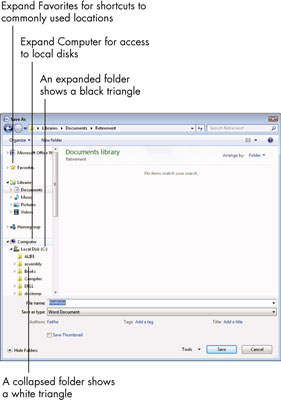
Í Windows Vista eru tvær aðskildar rúður fyrir
Uppáhaldstenglar (jafngildir eftirlæti í Windows 7)
Möppur (jafngildir tölvu í Windows 7)
Þú getur falið möppurúðuna alveg, gefið meira pláss fyrir Uppáhaldstengla gluggann, með því að smella á örina sem vísar niður á fyrirsögnina Möppur.
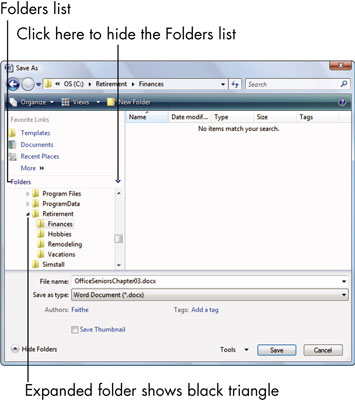
Þú hefur nokkrar leiðir til að fletta á milli möppna:
Smelltu á flýtileið í Favorite (eða Favorite Links) listanum til að hoppa í ákveðna möppu. (Ef eftirlætislistinn er dreginn saman skaltu tvísmella á Uppáhalds til að opna hann.)
Smelltu á Tölva í leiðsöguglugganum (eða uppáhaldstenglalistanum, ef þú notar Windows Vista) til að birta lista yfir öll drif á tölvunni þinni. Þaðan skaltu tvísmella til að fara í gegnum möppustigið á svæðið sem þú vilt.
Ef þú ert að nota Windows Vista skaltu birta möppulistann ef hann birtist ekki þegar. Dragðu saman eða stækkaðu möppur eftir þörfum til að finna möppuna sem þú vilt og tvísmelltu síðan á hana.
Í heimilisfangastikunni efst í valmyndinni, opnaðu listann fyrir möppustigið sem þú vilt sjá undirmöppurnar af og smelltu síðan á þá sem þú vilt.
Smelltu á heimilisfangastikuna. Þetta breytir skjánum í hefðbundna slóð (eins og C: Foldername); þú getur slegið inn slóð handvirkt og ýtt síðan á Enter.
Þú getur búið til nýja möppu til að vista skrár í. Smelltu bara á Ný mappa hnappinn í Opna valmyndinni, sláðu inn nafn fyrir nýju möppuna og ýttu síðan á Enter.
Ef þú finnur sjálfan þig að breyta vistunarstaðsetningunni oft geturðu stillt aðra staðsetningu sem sjálfgefinn. Í Word, Excel eða PowerPoint, veldu File → Options. Smelltu á Vista flokkinn, sláðu inn aðra slóð í reitinn Sjálfgefin skráarstaðsetning og smelltu á Í lagi.
Skilvirk notkun á <strong>línubili</strong> í PowerPoint 2007 kynningum getur aukið fagmennsku og virkni. Fylgdu einföldum skrefum til að fínstilla línubil og jöfnun.
Lærðu um mikilvægustu AI-námsaðferðirnar: Bayesians, symbolists og connectists. Fáðu dýrmæt innsýn í gervigreind!
Klippimyndir eru fyrirfram teiknuð almenn listaverk og Microsoft útvegar margar klippimyndir ókeypis með Office vörum sínum. Þú getur sett klippimyndir inn í PowerPoint skyggnuuppsetninguna þína. Auðveldasta leiðin til að setja inn klippimynd er með því að nota einn af staðgengunum á skyggnuútliti: Birta skyggnu sem inniheldur klippimynd […]
Fyllingarlitur - einnig kallaður skygging - er liturinn eða mynsturið sem fyllir bakgrunn einnar eða fleiri Excel vinnublaðsfrumna. Notkun skyggingar getur hjálpað augum lesandans að fylgjast með upplýsingum yfir síðu og getur bætt lit og sjónrænum áhuga á vinnublað. Í sumum tegundum töflureikna, eins og tékkabókarskrá, […]
Á einfaldasta stigi, megintilgangur ACT! er að þjóna sem staður til að geyma alla tengiliði sem þú hefur samskipti við daglega. Þú getur bætt við og breytt öllum tengiliðum þínum úr Tengiliðaupplýsingaglugganum vegna þess að hann inniheldur allar upplýsingar sem eiga við eina tiltekna skrá og […]
Notaðu þetta svindlblað til að hoppa beint inn í að nota Discord. Uppgötvaðu gagnlegar Discord vélmenni, öpp sem þú getur samþætt og ráð til að taka viðtöl við gesti.
OpenOffice.org skrifstofusvítan hefur fullt af verkfærum til að auðvelda vinnu. Þegar þú ert að vinna í OpenOffice.org skaltu kynnast aðgerðastikunni (sem lítur nokkurn veginn eins út í öllum forritum) og helstu tækjastikuhnappa til að fá aðstoð við grunnskipanir fyrir flest verkefni.
Bombe vél Alan Turing var ekki hvers kyns gervigreind (AI). Reyndar er þetta ekki einu sinni alvöru tölva. Það braut Enigma dulmálsskilaboð, og það er það. Hins vegar vakti það umhugsunarefni fyrir Turing, sem að lokum leiddi til ritgerðar sem bar yfirskriftina „Computing Machinery and Intelligence“? sem hann gaf út á fimmta áratugnum sem lýsir […]
Getan til að búa til einingakerfi hefur verulegan ávinning, sérstaklega í viðskiptum. Hæfni til að fjarlægja og skipta út einstökum íhlutum heldur kostnaði lágum á sama tíma og það leyfir stigvaxandi endurbætur á bæði hraða og skilvirkni. Hins vegar, eins og með flest annað, er enginn ókeypis hádegisverður. Einingahlutfallið sem Von Neumann arkitektúrinn veitir kemur með nokkrum […]
Ef þú þyrftir að velja tíu hluti sem auðvelt er að gleyma en afar gagnlegt til að muna um QuarkXPress, þá væru þeir á eftirfarandi lista, kæri lesandi, þeir. Namaste. Talaðu við viðskiptaprentarann þinn. Öll prentverkefni byrja og enda á prentaranum. Það er vegna þess að aðeins prentarar þekkja takmarkanir sínar og þær þúsundir leiða sem verkefni geta verið […]



